Ben ADB ile aşağıdaki programları sildim.
Hisearch - HiVoice - HiCare - HiTouch - HiVision - Huawei Online Cloud - Huawei Smart diagnosis - Huawei App Market - Huawei Music - Huawei E-Mail - Huawei Mobile Services - Huawei Provisioning message - SwiftKey - Google Music - Google Duo - Google Movies - Google Drive - Google Photes - Google Text-To Speach - Google Chrome - Google - Android Accessibility Suite - Facebook AppManager - Facebook System
Bunları sildikten sonra Telefonun arayüz ve genel performansı yükseldi. Çünkü arkaplanda artık işlemciyi sömürmüyorlar. Root işlemine gerek yok. Telefon garanti dışı kalmıyor. Üstüne güncelleme alıyor.
Daha önce aşağdaki uygulamaları not almışım. APK siteleri aracılığı ile silmek istediğiniz programın kodunu öğrenin.
Package adını silmek için kullanıyoruz. Buradaki Huawei Mobile Services uygulamasının paket adı com.huawei.hwid olarak gözüküyor. Bu bilgiye ApkMonk üzerinden ulaştım. Her APK sitesinde package adı yazmıyor.
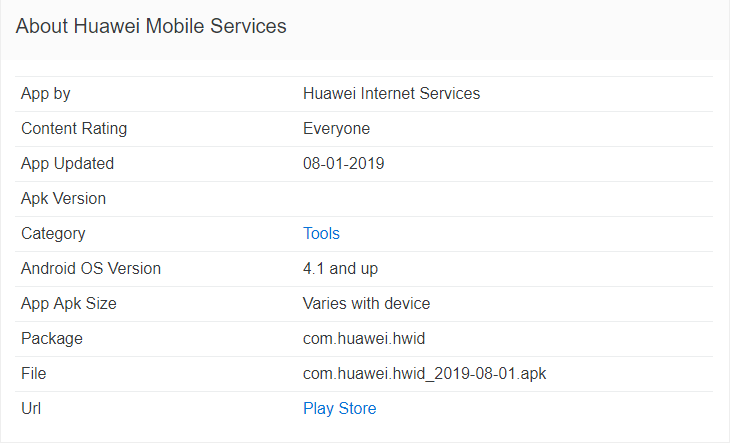
Uygulamaları silmeden önce buradan kaldırmanın güvenli olup olmadığını kontrol edin.
Yanlış uygulamayı silmeniz halinde yaşayacağınız sorunlar hakkında sorumluluk kabul etmiyorum. Kırmızı ile işaretlenmiş önemli uygulamaları silmeyin.

 forum.xda-developers.com
forum.xda-developers.com
com.huawei.vassistant – HiVoice app. Safe to remove.
com.google.android.apps.tachyon Google Duo
com.google.android.videos – Google Play Movies.
com.android.email – Stock Email app (not Gmail)
com.google.android.music
com.huawei.appmarket
com.android.mediacenter
com.huawei.hwdetectrepair
com.huawei.hwid
com.google.android.apps.docs
com.google.android.apps.photos
com.huawei.omacp
com.facebook.system
com.facebook.appmanager
İşlemler:
- ADB Programını indirin.
- Telefon Hakkında kısmına gelerek EMUI sürümüne arka arkaya tıklayın.
- Geliştirici oldunuz uyarısı alınca Geliştirici Seçeneklerine girin.
- USB Hata ayıklamasını aktif edin. Malesef karın ağrısı ama direk aktif etmiyor. Telefon ekranına bilgisayar ile eşleştirme uyarısı gelene kadar geri çıkarak tekrar aktif edin.
- Bilgisayar ile eşleştikten sonra adb klasörü içinde Shift+Sağ tık ile Powershell ya da CMD komut ekranını açın.
- adb devices komutunu yazın.
- adb shell komutunu yazın.
- pm list packages komutunu yazın.
- pm uninstall -k --user komutundan sonra silmek istediğiniz paket adresini yazın. Bazen başta hata veriyor. Tekrar yazdığında Succes yazısını gördüğünüz zaman işlem başarılı bir şekilde gerçekleştirilmiştir.
Kaynak:

 www.droidviews.com
www.droidviews.com

 forum.xda-developers.com
forum.xda-developers.com
Hisearch - HiVoice - HiCare - HiTouch - HiVision - Huawei Online Cloud - Huawei Smart diagnosis - Huawei App Market - Huawei Music - Huawei E-Mail - Huawei Mobile Services - Huawei Provisioning message - SwiftKey - Google Music - Google Duo - Google Movies - Google Drive - Google Photes - Google Text-To Speach - Google Chrome - Google - Android Accessibility Suite - Facebook AppManager - Facebook System
Bunları sildikten sonra Telefonun arayüz ve genel performansı yükseldi. Çünkü arkaplanda artık işlemciyi sömürmüyorlar. Root işlemine gerek yok. Telefon garanti dışı kalmıyor. Üstüne güncelleme alıyor.
Daha önce aşağdaki uygulamaları not almışım. APK siteleri aracılığı ile silmek istediğiniz programın kodunu öğrenin.
Package adını silmek için kullanıyoruz. Buradaki Huawei Mobile Services uygulamasının paket adı com.huawei.hwid olarak gözüküyor. Bu bilgiye ApkMonk üzerinden ulaştım. Her APK sitesinde package adı yazmıyor.
Uygulamaları silmeden önce buradan kaldırmanın güvenli olup olmadığını kontrol edin.
Yanlış uygulamayı silmeniz halinde yaşayacağınız sorunlar hakkında sorumluluk kabul etmiyorum. Kırmızı ile işaretlenmiş önemli uygulamaları silmeyin.

[GUIDE] List of bloatware on EMUI safe to remove
Hi all, i was working on a guide on the vast amount of packages that we find already installed on EMUI by default and safe to remove because i'm sure that it would be useful for users like me, users that doesn't like to have space occupied on...
com.huawei.vassistant – HiVoice app. Safe to remove.
com.google.android.apps.tachyon Google Duo
com.google.android.videos – Google Play Movies.
com.android.email – Stock Email app (not Gmail)
com.google.android.music
com.huawei.appmarket
com.android.mediacenter
com.huawei.hwdetectrepair
com.huawei.hwid
com.google.android.apps.docs
com.google.android.apps.photos
com.huawei.omacp
com.facebook.system
com.facebook.appmanager
İşlemler:
- ADB Programını indirin.
- Telefon Hakkında kısmına gelerek EMUI sürümüne arka arkaya tıklayın.
- Geliştirici oldunuz uyarısı alınca Geliştirici Seçeneklerine girin.
- USB Hata ayıklamasını aktif edin. Malesef karın ağrısı ama direk aktif etmiyor. Telefon ekranına bilgisayar ile eşleştirme uyarısı gelene kadar geri çıkarak tekrar aktif edin.
- Bilgisayar ile eşleştikten sonra adb klasörü içinde Shift+Sağ tık ile Powershell ya da CMD komut ekranını açın.
- adb devices komutunu yazın.
- adb shell komutunu yazın.
- pm list packages komutunu yazın.
- pm uninstall -k --user komutundan sonra silmek istediğiniz paket adresini yazın. Bazen başta hata veriyor. Tekrar yazdığında Succes yazısını gördüğünüz zaman işlem başarılı bir şekilde gerçekleştirilmiştir.
Kaynak:

Uninstall System Apps on Huawei & Honor Devices Without Root - DroidViews
You can easily remove or uninstall system apps on Huawei and Honor devices. Follow this tutorial to learn how you can get rid of bloatware or debloat Huawei devices running EMUI. Bloatware is a real problem on Android and a bigger problem usually for Android devices running a custom skin. Even...

How To Disable Hisearch - Guide
Perform at your own risk! I am not responsible for your device! I was trying to figure out how to disable Hisearch and found the package for it. I have successfully deleted it. Hisearch is no longer present when I swipe down on a blank space...
Son düzenleyen: Moderatör: